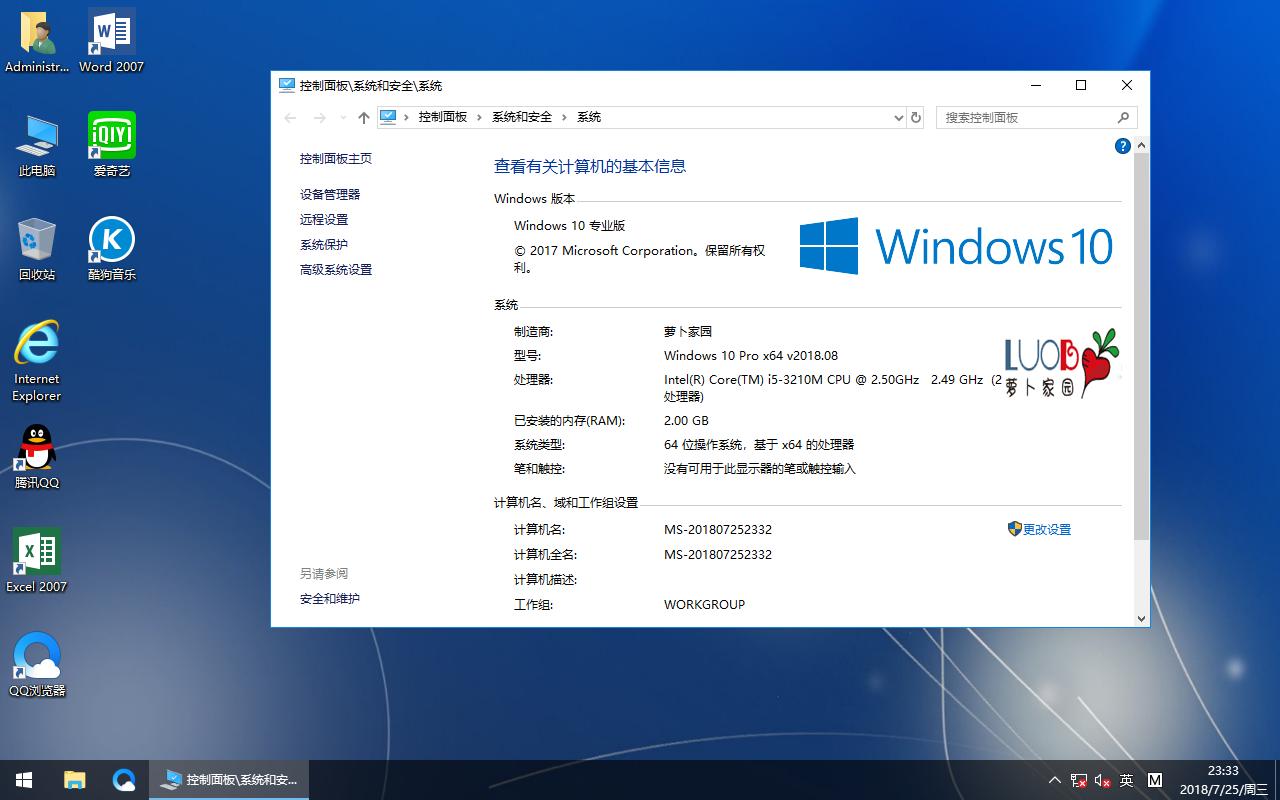TP-Link TL-WR886N路由器怎么设置?TP-Link TL-WR886N路由器设置使用方法图文教程
TP-Link路由器相信很多朋友都不会陌生,是目前市场上销量最多的由器厂商之一,小编家中最近新换了一个2016新款TP-Link TL-WR886N无线路由器,不过在设置中发现,TP-Link TL-WR886N路由器设置界面大变,同时支持使用手机完成初始配置,使用更为简单,下面的小编附上完整的TP-Link TL-WR886N无线路由器设置教程,如果您购买的是新款TP-Link路由器,那么本文对大家会很有帮助。

TP-Link TL-WR886N路由器怎么设置?
TP-Link TL-WR886N路由器设置方法图文教程:
方法一:手机设置
第一步:首先将TP-Link TL-WR886N接通电源,然后将宽带网线插入路由器的WAN口,如下示意图所示:
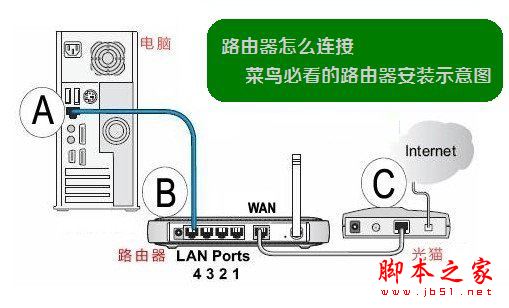
如今宽带都是光纤,如果有猫,外部宽带网线先链接猫,猫的另外一个接口在通过网线与路由器的WAN口连接即可。如果没有猫的用户,宽带线直接插入路由器的WAN口接口。
TP-Link TL-WR886N插好网线,并接通电源后,路由器的指示灯是亮的。下面我们以使用智能手机设置路由器为例。由于新款TP-Link类似智能路由器,可以非常方便的通过手机完成设置,无需借助电脑,设置更简单。
第二步:然后进入手机设置->无线局域网,然后连接一个名为“TP-Link_B6B6”的无线网络(这个名称在路由器底部的铭牌上有标注,不同型号,默认创建的初始WiFi名可能不同),这个网络是新TP-Link TL-WR886N路由器接通电源后的初始设置WiFi,默认没有密码,点击即可直接连接,如图所示:
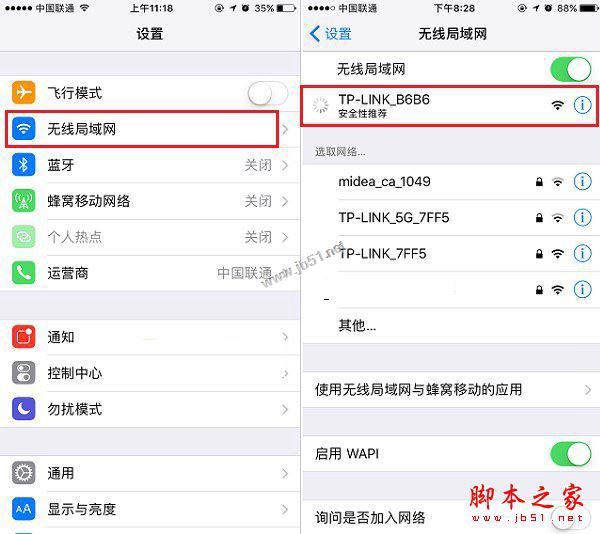
tplogin.cn,之后会弹出新路由器初始设置管理员密码界面,设置一个管理员密码,完成后点击下方的“确定”即可,如图所示:
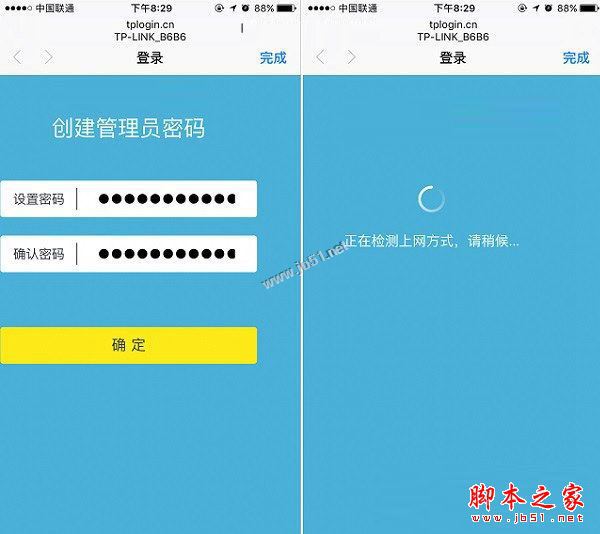
注:路由器管理员密码,相当于是后台密码,用于管理路由器设置的账号密码,建议不要设置太简单了,以免被黑客利用。
第四步:接下来是填写宽带账号和密码的界面,注意运营商提供的上网宽带账号密码一定要认真填写,写错了是无法上网的。如果忘记了自家的宽带账号密码,可以打网络运营商电话,找客服要回或者重置。输入完账号密码后,点击“下一步”,最后就是设置WiFi无线名称和无线密码(Wifi密码),完成后,继续点击“下一步”,就可以看到“路由器设置完成”的提示了,如图所示:
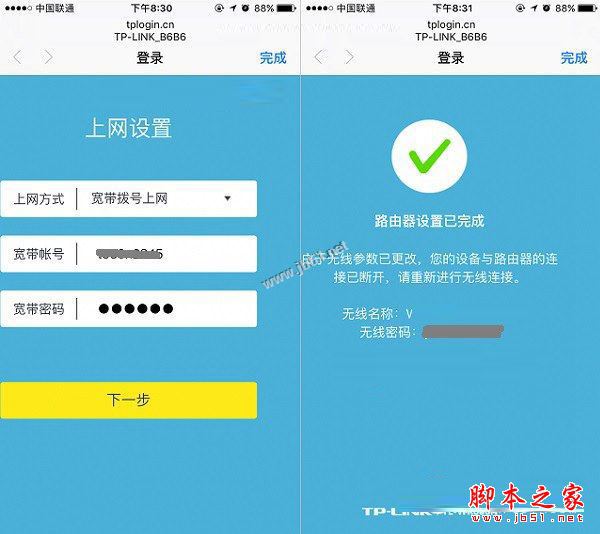
第五步:最后点击完成,就完成了新款TP-Link TL-WR886N无线路由器设置了。
如果路由器设置后,依然无法打开网页上网,主要可能是宽带账号或密码没有正确输入,可以在手机浏览器中,打开tplogin.cn路由器管理界面,然后输入管理员密码登录,之后检查下宽带账号密码是否输入正确,重新修改一下即可。
以上就是使用手机设置新TP-Link TL-WR886N无线路由器图文教程,新TP-Link路由器越来越像智能路由器,设置变得更为简单,无需电脑也能轻松完成设置。
方法二:电脑设置

相关阅读:TP-Link TL-WR886N初始密码是多少?TP-Link TL-WR886N忘记密码如何找回?以上就是TP-Link TL-WR886N路由器手机/电脑设置使用图文教程,希望可以帮助到您!
推荐系统
番茄花园Ghost Win7 x64 SP1稳定装机版2022年7月(64位) 高速下载
语言:中文版系统大小:3.91GB系统类型:Win7欢迎使用 番茄花园 Ghost Win7 x64 SP1 2022.07 极速装机版 专业装机版具有更安全、更稳定、更人性化等特点。集成最常用的装机软件,集成最全面的硬件驱动,精心挑选的系统维护工具,加上独有人性化的设计。是电脑城、个人、公司快速装机之首选!拥有此系统
番茄花园 Windows 10 极速企业版 版本1903 2022年7月(32位) ISO镜像快速下载
语言:中文版系统大小:3.98GB系统类型:Win10番茄花园 Windows 10 32位极速企业版 v2022年7月 一、系统主要特点: 使用微软Win10正式发布的企业TLSB版制作; 安装过程全自动无人值守,无需输入序列号,全自动设置; 安装完成后使用Administrator账户直接登录系统,无需手动设置账号。 安装过程中自动激活
新萝卜家园电脑城专用系统 Windows10 x86 企业版 版本1507 2022年7月(32位) ISO镜像高速下载
语言:中文版系统大小:3.98GB系统类型:Win10新萝卜家园电脑城专用系统 Windows10 x86企业版 2022年7月 一、系统主要特点: 使用微软Win10正式发布的企业TLSB版制作; 安装过程全自动无人值守,无需输入序列号,全自动设置; 安装完成后使用Administrator账户直接登录系统,无需手动设置账号。 安装过程
笔记本&台式机专用系统 Windows10 企业版 版本1903 2022年7月(32位) ISO镜像快速下载
语言:中文版系统大小:3.98GB系统类型:Win10笔记本台式机专用系统 Windows 10 32位企业版 v2022年7月 一、系统主要特点: 使用微软Win10正式发布的企业TLSB版制作; 安装过程全自动无人值守,无需输入序列号,全自动设置; 安装完成后使用Administrator账户直接登录系统,无需手动设置账号。 安装过
笔记本&台式机专用系统 Windows10 企业版 版本1903 2022年7月(64位) 提供下载
语言:中文版系统大小:3.98GB系统类型:Win10笔记本台式机专用系统 Windows10 64专业版 v2022年7月 一、系统主要特点: 使用微软Win10正式发布的专业版制作; 安装过程全自动无人值守,无需输入序列号,全自动设置; 安装完成后使用Administrator账户直接登录系统,无需手动设置账号。 安装过程中自动
雨林木风 Windows10 x64 企业装机版 版本1903 2022年7月(64位) ISO镜像高速下载
语言:中文版系统大小:3.98GB系统类型:Win10新雨林木风 Windows10 x64 企业装机版 2022年7月 一、系统主要特点: 使用微软Win10正式发布的企业TLSB版制作; 安装过程全自动无人值守,无需输入序列号,全自动设置; 安装完成后使用Administrator账户直接登录系统,无需手动设置账号。 安装过程中自动激活
深度技术 Windows 10 x64 企业版 电脑城装机版 版本1903 2022年7月(64位) 高速下载
语言:中文版系统大小:3.98GB系统类型:Win10深度技术 Windows 10 x64 企业TLSB 电脑城装机版2022年7月 一、系统主要特点: 使用微软Win10正式发布的企业TLSB版制作; 安装过程全自动无人值守,无需输入序列号,全自动设置; 安装完成后使用Administrator账户直接登录系统,无需手动设置账号。 安装过程
电脑公司 装机专用系统Windows10 x64 企业版2022年7月(64位) ISO镜像高速下载
语言:中文版系统大小:3.98GB系统类型:Win10电脑公司 装机专用系统 Windows10 x64 企业TLSB版2022年7月一、系统主要特点: 使用微软Win10正式发布的企业TLSB版制作; 安装过程全自动无人值守,无需输入序列号,全自动设置; 安装完成后使用Administrator账户直接登录系统,无需手动设置账号。 安装过
相关文章
- 链接无线路由器后电脑网速变慢的原因和解决方法
- QQ空间黑名单在哪 QQ空间如何设黑名单
- 顶级旗舰对比 三星Note 10.1与iPad Air外观全面对比
- 哪款无线路由器最好用?推荐五款物美价廉的无线路由器
- tp-link无线路由器限制别人网速图文教程
- 路由器网速慢怎么办?电脑上网速度慢的实用处理方法
- 综合布线实例 医院综合布线系统建设时需要注意的事项
- 访问控制列表ACL及配置教程
- 域环境下共享文件夹加密、Windows 2008 Server局域网共享文件夹设置权限设置的方法
- 家庭无线路由器具体配置详细图解以TP-LINK为例
- wayos路由智能限速功能图文讲解
- 电脑上wap网教程介绍
- 什么是虚拟内存
- 天猫魔盘变身USB无线网卡设置图文教程详解
热门系统
- 1华硕笔记本&台式机专用系统 GhostWin7 32位正式旗舰版2018年8月(32位)ISO镜像下载
- 2深度技术 Windows 10 x86 企业版 电脑城装机版2018年10月(32位) ISO镜像免费下载
- 3雨林木风 Ghost Win7 SP1 装机版 2020年4月(32位) 提供下载
- 4电脑公司 装机专用系统Windows10 x86喜迎国庆 企业版2020年10月(32位) ISO镜像快速下载
- 5深度技术 Windows 10 x86 企业版 六一节 电脑城装机版 版本1903 2022年6月(32位) ISO镜像免费下载
- 6深度技术 Windows 10 x64 企业版 电脑城装机版2021年1月(64位) 高速下载
- 7新萝卜家园电脑城专用系统 Windows10 x64 企业版2019年10月(64位) ISO镜像免费下载
- 8新萝卜家园 GhostWin7 SP1 最新电脑城极速装机版2018年8月(32位)ISO镜像下载
- 9电脑公司Ghost Win8.1 x32 精选纯净版2022年5月(免激活) ISO镜像高速下载
- 10新萝卜家园Ghost Win8.1 X32 最新纯净版2018年05(自动激活) ISO镜像免费下载
热门文章
常用系统
- 1新萝卜家园 GhostWin7 SP1 电脑城极速稳定版2019年4月(32位) 最新版ISO镜像下载
- 2番茄花园GhostWin7 SP1电脑城极速装机版2021年4月(32位) 最新高速下载
- 3大地系统Ghost Win8.1 (64位) 精选纯净版2018年4月(自动激活) ISO镜像免费下载
- 4深度技术Ghost Win8.1 x32位 特别纯净版2020年5月(免激活) ISO镜像高速下载
- 5新萝卜家园 Ghost Win7 x64 SP1 极速版2018年4月(64位) 好用下载
- 6新萝卜家园 GhostWin7 SP1 电脑城极速稳定版2020年8月(32位) ISO镜像高速下载
- 7番茄花园Ghost Win8.1 x64 办公纯净版2019年6月(激活版) ISO镜像高速下载
- 8新萝卜家园电脑城专用系统 Windows10 x64 极速企业版2018年8月(64位)ISO镜像下载
- 9深度技术Ghost Win8.1 x32 纯净版2018年4月(自动激活) ISO镜像快速下载
- 10电脑公司 装机专用系统Windows10 x64 企业装机版 版本1507 2022年5月(64位) ISO镜像高速下载